Весь пакет Microsoft Office 2007 в целом и текстовый процессор Microsoft Word 2007 в частности может эксплуатироваться на компьютерах с установленной операционной системой Windows Vista, Windows Server 2003 или Microsoft Windows XP (система должна быть обновлена до версии не ниже Windows XP SP2).
Для эксплуатации программы необходим компьютер с техническими характеристиками:
· частота процессора – от 667 МГц для Windows XP SP2 и от 1,2 ГГц для Windows Vista;
· размер оперативной памяти – от 512 Мбайт для Windows XP SP2 и от 1Гбайт для Windows Vista.
Компьютер должен иметь следующую оснастку:
· привод CD или DVD;
· жесткий диск со свободным местом от 2 Гбайт;
· монитор размером 800х600 точек и более;
· клавиатуру и мышь.
Основу интерфейса Microsoft Office 2007 составляет инструментальная лента – новый контейнерный элемент управления. Инструментальная лента заменила панели инструментов. Появление инструментальной ленты связано с широким распространением ЖК-мониторов. Основной тенденцией развития CRT-мониторов было увеличение размера кинескопа: 15” (1995 г.), 17 ” (2000 г.),
Text to Speech In MS Office 2007 (Very Easy in Few Simple Steps)
19 ” (2003 г.). При этом соотношение сторон (4:3) и ориентация экрана (горизонтальная) оставались постоянными. С внедрением ЖК-панелей ситуация изменилась. Текстовые процессоры используются на самых различных компьютерах: карманные КП, портативные ноутбуки, настольные системы с мониторами 16:10, планшетные ПК с вертикальным расположением экрана.
Традиционные панели инструментов, настраиваемые вручную, плохо адаптируются к таким системам. В этом плане потенциал инструментальной ленты намного шире и ее можно использовать для экрана шириной от 330 до 1680 точек.


Рисунок 1.1. Инструментальная лента автоматически конфигурируется при работе с экранами различных размеров
Все версии текстового процессора, кроме двенадцатой, использовали формат документов .DOC. Это формат закрытого типа, принципы построения которого компанией Microsoft не раскрываются. Закрытые форматы доставляют пользователю ряд неудобств:
1. Пользователь не может получить объективных данных о том, какие сведения о нем и его компьютере реально сохраняются в файле документа помимо содержания самого документа.
2. Снижается надежность импортно-экспортных операций при переносе данных между приложениями.
Проекты конкурентов (в частности проект OpenOffice/org) вынудили Microsoft открыть формат своих документов. Теперь вместо формата .DOC используется открытый формат .DOCX. Каждый файл .DOCX – это сжатый набор обычных текстовых файлов, представляющих код XML, в основном соответствующий международным стандартам. Преимущества использования открытого формата:
1. Экономичность – файлы в формате .DOCX имеют размер примерно в два раза меньше, чем файл в формате .DOC.
माइक्रोसॉफ्ट वर्ड 2007 क्या है और इसे कैसे उपयोग करते हैं -MS Word 2007 Step by Step, Part -1
2. Повышение конфиденциальности – спрятать что-то тайное в открытом формате теперь невозможно. Пользователь может быть уверен, что вместе с документом Word с его компьютера не «утечет» конфиденциальная информация.
3. Надежность – вероятность сбоя для файлов, основанных на .XML меньше, чем для файлов .DOC.
Самое главное в Word 2007 – новая философия, корни которой уходят в 11 сентября 2001 года. В этот день чуть-чуть замедлилась та безумная и бесцельная технологическая гонка, которая уводит человечество от решения людских проблем, ставит его на грань гибели и превращает технологическое развитие в самоцель. После 11 сентября многие поняли, что самые высокие здания легко превращаются в крематории, а самые большие самолеты – это большие бомбы.
Программы, как и люди, с годами приобретают солидность и вес, а вместе с ними и трудный характер. От версии к версии они наращивают свою функциональность, постепенно теряют дружественность и контактность. Это наглядно проявляется в последних версиях, предшествующих Word 2007. Пришло время менять имидж и начинать новую жизнь.
В программе Microsoft Word 2007 изменилось все: манеры, стиль и характер. Это уже не просто инструмент для работы с текстами, а универсальное средство для реализации творческих идей.
Интерфейс Word 2007
Интерфейс этой программы в корне изменился. В обществе не бывает изменений, способных пройти совершенно незаметно и никого не затронуть. Болезненное отношение к любым переменам, кроме тех, что происходят по личной инициативе, — естественная реакция человека. По широте и скорости охвата инновации компьютерных технологий занимают одно из первых мест в мире и затрагивают интересы миллиардов людей. Если сегодня переход на Office 2007 становится для вас проблемой, то завтра работодатель найдет другого сотрудника, для которого такой проблемы не существует.
Основные элементы управления окна программы показаны на рис. 1.2.
| Панель быстрого доступа |
| Вкладки |
| Инструментальная лента |
| Панель масштабирования |
| Панель представления |
| Строка состояния |
| Область представления |
| Панель переходов |
| Кнопка Office |

Рисунок 1.2. Основные элементы интерфейса Word 2007
Кнопка Office – открывает главное меню программы, предназначенное для выполнения наиболее общих операций с документом в целом (рис. 1.3): создание нового документа, открытие документа, его сохранение, печать, пересылка и т.д. В этом же окне находится кнопка для открытия диалогового окна Параметры Word — основного средства настройки программы.
Панель быстрого доступа – контейнер для часто используемых элементов управления. Состав панели можно настраивать.
Инструментальная лента – панель инструментов нового типа. Содержит командные кнопки и другие элементы, сгруппированные по заданному принципу.
Вкладка – архитектурный элемент ленты. Лента состоит из вкладок.
| Обеспечивает корректный способ завершения работы с программой |

Рисунок 1.3. Меню кнопки Office (главное меню программы Word)
Область представления документа.Здесь располагается документ вместе со своими элементами содержания и оформления.
Строка состояния.Содержит ведения отекущем открытом документе.
Панель представлений. Служит для переключения между режимами экранного представления документа.
Панель масштабирования. Позволяет управлять размером документа на экране.
Панель переходов. Содержит графический набор элементов управления для выполнения переходов между структурными разделами документа или между встроенными в него объектами.
Инструментальная лента
Источник: allrefrs.ru
Характеристики и возможности MS Office Word 2007
Пакет офисных приложений Microsoft Office 2007 (кодовое название Office 12) состоит из множества прикладных программ, основными из которых являются: Word, Excel, PowerPoint, Access. Графические интерфейсы этих приложений значительно отличаются от аналогичных приложений Office 97-2003. Отличие состоит в том, что графические интерфейсы приложений Office 2007 (и Office 2010) не содержат меню и панелей инструментов (за исключением кнопки Office и панели быстрого доступа) как это организовано в окнах приложений Office 97-2003.
Основным средством для работы с содержимым документа в окнах приложений Microsoft Office 2007 является Лента. Это новый принцип организации графического интерфейса приложений Microsoft Office, который предполагает новую логику работы с приложениями. Пользовательский интерфейс Office 2007, который интуитивно более понятный, чем меню и панели инструментов, обеспечивает быстрый доступ к командам через такие средства, как Лента с вкладками, где команды организованы в группы по выполняемым действиям.
Команды для работы с содержимым документа, которые необходимы в данный момент времени, помещены на Ленте в виде пиктограмм. Необходимо отметить, что в приложениях Office 2007 не предусмотрена настройка Ленты (удалять или добавлять команды), но ее можно свернуть, используя кнопку Настройка панели быстрого доступа.
Лента является основным элементом графических интерфейсов офисных приложений Microsoft Office 2007 и Office 2010, официальная версия которого появится в первой половине 2010 года. Лента — это область окна приложения, расположенная между строкой заголовка и окном редактирования документа, на которой размещены команды (пиктограммы) необходимые для работы с содержимым документа.
Слева над Лентой размещена Кнопка Office (меню Файл) предназначенная для управления файлом (документом в целом) и Панель быстрого доступа, на которую пользователь может поместить команды необходимые для работы с документом. Графический интерфейс Office Word 2007 представлен на Рис. 1. Основу среды Word 2007 составляют визуальные средства (команды в виде кнопок, полей для ввода информации или меню), расположенные на Ленте, для управления содержимым документа в процессе его создания и обработки. Среда Word 2007 разработана с учетом всех этапов процесса создания документа: ввода текста, редактирования, форматирования и так далее, что обеспечивает эффективную работу с приложением. Лента состоит из вкладок, которые содержат такие элементы управления пользовательским интерфейсом как группы и команды.
Необходимо отметить, что Лента состоит из 9 стандартных встроенных вкладок, корешки которых отображаются в окне приложения Word 2007: Главная, Вставка, Разметка страницы, Ссылки, Рассылки, Рецензирование, Вид, Разработчик и Надстройка. По умолчанию открывается только 7 встроенных вкладок. Дополнительно можно активизировать встроенную вкладку «Разработчик». Для этого необходимо щелкнуть на кнопке «Настройка панели быстрого доступа» расположенной справа от панели.
В открывшемся меню надо выбрать «Другие команды», откроется окно «По умолчанию для шаблона», в котором, щелкнув на команде Основные, можно установить флажок: Показывать вкладку «Разработчик» на ленте. Еще одна вкладка «Надстройка» появляется на ленте лишь после загрузки надстройки прежних версий Word.
Кроме того, в Word 2007 применяются контекстные группы вкладок, которые появляются на Ленте при работе с определенным объектом в документе, например, при работе с рисунками, таблицами и т.д.
На ленту можно также добавить свою (пользовательскую) вкладку с группой команд или создать собственную ленту с вкладками. Для этого необходимы знания основ языка программирования VBA и разметки XML.
Запустить приложение Word 2007 можно одним из способов:
· щелкнуть на кнопке Пуск и в главном меню выбрать команду Microsoft Office Word 2007;
· щелкнуть на пиктограмме Microsoft Office Word 2007, размещенной на панели быстрого запуска;
· дважды щелкнуть на ярлыке приложения Microsoft Office Word 2007 на рабочем столе.
· Кроме того, запустить Word 2007 можно, открыв один из документов (файлов) Word 2007.
Общий вид нового офисного интерфейса Word 2007 представлен на рис. 1. Его основные элементы:

Рис. 3. Общий вид пользовательского интерфейса Office Word 2007
Можно применить один из двух цветовых вариантов — голубой (в стиле XP) и черно-белый (Vista)
— строка инструментов Quick Access Toolbar находится в верхней части экрана, справа от кнопки File (но эту строку можно переместить и ниже панели Ribbon). Сюда помещаются наиболее часто используемые пиктограммы-команды (их допускается добавлять или удалять двумя щелчками мыши);
— «ленточная» панель Ribbon (все, что располагается над окном документа). Это основной пульт управления приложением, который заменил собой старое меню и набор панелей инструментов.;
— панель управления видом раскладки документа переместилась в нижнюю часть окна, в строку состояния;
— управление масштабом — этот элемент находится также внизу. Очень удобная вещь — теперь выбирать масштаб можно с помощью «аналогового бегунка», перемещая который сразу видишь изменение масштаба документа.
Инструменты, доступные в области Ribbon, организованы в логические группы, размещенные на отдельных вкладках с соответствующими ярлычками. Каждая вкладка предназначена для выполнения определенных задач (например, форматирования или рецензирования). Чтобы не загромождать пространство окна, некоторые вкладки отображаются только при необходимости, в случае выделения определенного типа объекта. Достаточно навести указатель мыши на возможный вариант форматирования, представленный в галерее, чтобы документ отобразился в новом виде оформления.
Названия групп команд отображаются в нижней части Ленты. Например, в окне приложения Word 2007 на вкладке Главная отображаются группы команд: Буфер обмена, Шрифт, Абзац, Стили, Редактирование. На Ленте активны только кнопки (команды), которые могут быть применены к выделенному элементу документа.
Для управления документом в целом (для управления файлом) применяются команды собранные в меню Файл (рис. 4), которое открывается щелчком на кнопке Office (кнопка с логотипом Microsoft Office).
Структура и функциональность меню Office 2007 отличается от меню Файл предыдущих версий Microsoft Office (см. приложение). Меню состоит из двух панелей, на левой панели отображаются группы команд для работы с файлами, а на правой панели — список команд, содержащихся в выделенной группе команд. В нижней области меню расположена кнопка Параметры для настройки приложения [30].

Рис. 4 Меню Файл
Кроме того, в приложениях Office 2007 применяются такие наборы команд как контекстные инструменты, вкладки которых появляются на Ленте при работе с определенным объектом в документе. Так, например, если вставить и выделить объект Фигура в документе Word 2007, то появятся контекстные инструменты, называемые Средства рисования, и вкладка Формат на Ленте, представленные на рис. [31].
В новом пользовательском интерфейсе системы Microsoft Office предусмотрены галереи — наборы схематических изображений возможных результатов, среди которых выбирается наиболее подходящий для достижения желаемого эффекта. Галереи упрощают процесс профессионального оформления документов. Однако по-прежнему остаются доступными традиционные диалоговые окна.
Говоря о новшествах пользовательского интерфейса Office 2007, следует также сказать о функции предварительного просмотра на лету (Live Preview), которая позволяет увидеть, как будет выглядеть отформатированный или отредактированный документ до выполнения этих операций.
Переработка пользовательского интерфейса корпорацией Майкрософт была вызвана все возрастающим увеличением функциональности приложений, например, в Microsoft Office Word 2003 насчитывается более 1500 команд, для полноценного использования которых необходимо предварительное обучение. Основная цель нового интерфейса Microsoft Office — облегчение поиска и применения функций вышеперечисленных приложений, а также создание эффективного рабочего пространства с минимумом отвлекающих деталей, что позволяет сосредоточиться на работе с инструментами приложений системы Microsoft Office.
Для изменения форматирования раньше использовались сложные диалоговые окна с множеством параметров.
Новая технология предварительного просмотра (Live Preview) в Microsoft Office 2007 позволяет увидеть результат операции правки или изменения форматирования до выполнения самой операции.
Быстрый предварительный просмотр ускоряет процесс макетирования, правки и форматирования документов, повышая эффективность работы с ними. Всплывающие подсказки также усовершенствованы: они содержат больше иллюстраций и текста, благодаря чему пользователю стало легче находить новые функции, помогающие ускорить выполнение работы. В них также содержатся ссылки на вспомогательную информацию, например обучающие или справочные материалы, отображающиеся при наведении указателя мыши на ту или иную команду.
Поскольку команды структурированы по направлениям работы с ними, можно легко найти и применить новые функции системы Microsoft Office 2007. Усовершенствованный внешний вид и динамические галереи интерфейса позволяют сократить затраты времени на освоение функциональности приложений и уделить больше внимания содержанию документов и анализу данных.
Источник: studbooks.net
Полезные функции Microsoft Word 2007
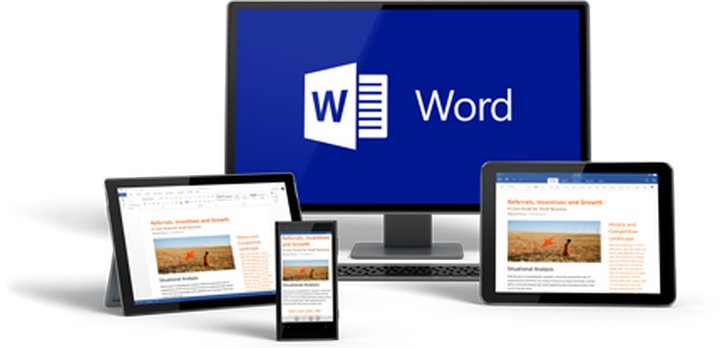
Из всего пакета офисных программ Microsoft — Office Word является одной из самых популярных и полезных. Она позволяет не просто набрать текст, но и оформить его по своим пожеланиям. Изображения, картинки и рамки, таблицы – пользователям доступны все возможности.
Создание документов в Microsoft Word с профессиональным оформлением
Word Office поможет не только в создании текстов, но и в их проверке.
На форматирование уходит меньше времени, его теперь можно посвятить созданию контента.
Особенно удобно то, что программа выделяет инструменты, которые применяются чаще всего.
- При разработке вкладок производители учитывали задачи.
- С разбиванием задач по подзадачам имеются на каждой из вкладок.
- Команды выполняются в отдельной группе кнопками. Они решают конкретную задачу.
Интуитивно понятный интерфейс Office Fluent разработан специально для пользователей. Главная задача – получение качественного результата быстро. Присутствует контекстная зависимость. Инструменты открываются когда они необходимы.
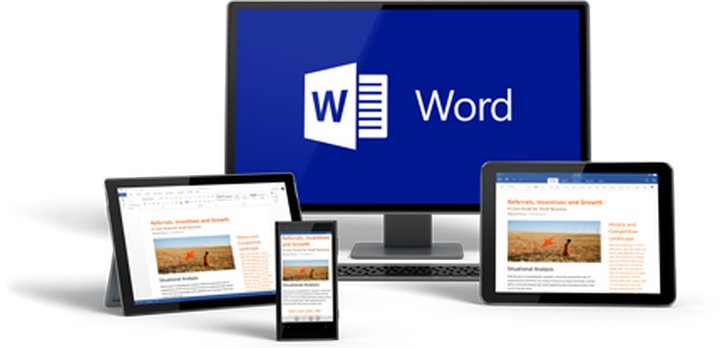
- Сокращение время на разработку, улучшение результата благодаря мощным средствам Word Office:
– выбор любого нужного варианта из числа графических эффектов;
– выбор форматов списков;
– выбор таблиц;
– выбор стандартных стилей и так далее.
- Fluent – подраздел программы, добавивший предсказуемости процессу редактирования и создания текста. Не надо ждать пока закончится форматирование для того, чтобы увидеть конечный результат. Его можно увидеть до завершения работы.
- Отрывки, которые были отформатированы заранее добавляются одним щелчком мышки.
Чтобы добавить к документу содержимое с более ранним форматированием программа предусматривает использование специальных блоков.
- Упрощённая работа с документами, основанными на использовании определённого шаблона. Например, над отчётами. Чтобы сделать внешний вид элегантным, пользователь легко выберет функцию колонтитулы, броские цитаты, шаблоны титульных страниц.
- Пользователь без проблем сможет создать собственные стандартные блоки, если ему необходимо часто использовать одно и то же содержимое, изменить свойства объектов, которые были отформатированы ранее.
Различные эффекты можно использовать, создавая свои схемы с трёхмерными элементами.
Документ Office Word преображается мгновенно

Оформление документов помогает показать, как быстро меняется имидж компании, если это необходимо. Темы-документов и экспресс-стили – инструменты, которые станут незаменимыми помощниками. Они меняют внешний вид всех элементов:
– графические объекты;
– таблицы;
– внешний вид текста.
Орфографические ошибки и защита от них в Office Word
Орфографические ошибки нежелательны, если создаётся документ, который будут читать другие пользователи. Эти ошибки могут отвлекать от сути документа, да еще и ставят под сомнение грамотность писателя (составителя). Для 2007-го «ворда» появилось множество инструментов, которые помогут решить эту проблему.
- Во всех программах средство проверки правописания сохраняет единый стиль.
- Глобальными теперь становятся несколько параметров проверки орфографии. Стоит изменить параметр в одной из программ – и он меняется во всех остальных приложениях. Есть отдельный раздел с дополнительными сведениями.
- Одинаковые вспомогательные словари совместно используются всеми программами. Кроме того, работа организована в одном и том же диалоговом окне.
- После реформы к орфографии прибавили словарь с французским языком. До версии 2007 эту настройку устанавливали отдельно.
- При первом использовании языка в автоматическом режиме создаётся словарь исключений. Это позволит отметить слова, которые не стоит употреблять в речи. Легко избежать слов, которые слишком грубы либо не соответствуют стилю.
- Теперь не составит труда работать с контекстными орфографическими ошибками.
Сохранение конфиденциальности при работе над документами в Office Word

Легко отправить черновик нескольким рецензентам и сохранить их изменения, опечатки и доработки. Программа позволяет отдельно убедиться в том, что при публикации работы учтены все возможные пожелания.
Более лёгким стал поиск изменений, внесённых в какой-либо документ. Допускается просмотр сразу обоих версий, старой и новой. Ещё одна, третья версия документа создаётся для отображения перемещённых, вставленных и удалённых фрагментов.
Ещё о дополнительных возможностях Microsoft Office Word

Инспектор документов поможет проверить, есть ли в содержимом скрытые личные данные или сведения перед тем, как отправить информацию другим пользователям. Благодаря инспектору документов каждый без проблем найдёт и удалит:
- Информацию в колонтитулах.
- Настраиваемые данные с форматом XML.
- Скрытые формы текста.
- Серверная информация.
- Характеристики
- Собственноручные замечания.
- Запись с исправлениями.
- Сведения о версиях.
- Примечания.
Таким образом, личные данные пользователя отсутствуют в документе. Пользователь получает гарантию, что личные данные не будут распространяться. Можно проверять любые типы скрытого содержания.
С помощью такой функции Word, как «добавление цифровой подписи», гарантируется целостность и подлинность документа. Это помогает определить происхождение любых бумаг в электронном формате. При этом сама подпись бывает видимой либо невидимой. Это облегчает работу с документацией даже на высшем уровне.
Преобразование и встроенные макросы в Microsoft Word

- Любой вордовский документ теперь легко изменить в файл PDF. Так называются электронные файлы с постоянными разметками. Форматирование файлов сохраняется, программа позволяет использовать их в совместном режиме. Данные изменяются только по желаниям пользователей, это полезное расширение в типографии, когда ведётся постоянная печать.
- XPS. Преобразование в данный форма – среди полезных функций Microsoft Word.
В текстовом редакторе предусмотрен специальный режим работы для объектов, в составе которых есть набор макросов. Можно сразу определить, доступна ли их загрузка, когда работа только начинается. Весьма полезные функции Word Office.
Создание документа без ограничений
В версии Microsoft Office Word 2007 поддержка формата XML достигает более высокого уровня. Благодаря чему появляется возможность уменьшить размер любого файла, который сохраняется в программе.
Новый вариант формата XML – сжатый, сегментированный. Даже в случае повреждения он позволит легко восстановить любой файл.
Создание текстовых файлов нужно для передачи другим важных сведений. Благодаря автоматизации этого процесса время на работу сокращается. Вероятность ошибок снижается. Новые возможности позволяют поддерживать связь с сервером. Это способствует созданию динамических, постоянно обновляемых документов.
Теперь окно Word отображает максимум информации о том или ином документе. Сведения отображаются наверху. Такое поле позволяет просматривать как стандартные варианты файлов, так и их разновидности, сохранённые на серверах. Обновлённые параметры сохраняются непосредственно на сервере, такая возможность тоже входит в полезные функции Microsoft Word 2007.
Например, используется сервер для отслеживания процесса редактирования в том или ином документе. Сохраняются изменения по шаблонам, которые чаще всего применяются пользователям.
Постоянно работает диагностический центр для быстрых восстановлений после системных сбоев. Даже когда работа завершается вне зависимости от действий пользователя. Благодаря диагностическим центрам легче найти причину, по которой возникла та или иная неполадка.
Немного о быстрой навигации
Использование гиперссылок – оптимальное решение для тех, кто хочет быстро находить информацию даже в объёмных файлах, это тоже полезные функции Microsoft Word 2007. Главное – заранее добавить в закладки место, на которое пользователь в дальнейшем поставит ссылки. Гиперссылки позволяют добавлять не только адреса страниц в интернете, но и файлы с внешних жёстких дисков.
На вкладку Рецензирования надо перейти, если пользователь стремится видеть все свои исправления. Для одновременного просмотра разных разделов документа его делят на две части. Прямо в документе при необходимости открывается возможность для редактирования картинок. Достаточно один раз нажать на нужном объекте, чтобы получить доступ к любым изменениям. Чтобы не переключаться каждый раз между закладками, пользователи настраивают ленту с быстрым доступом.
Новые документы легко создавать, используя шаблоны, построенные ранее.
Источник: pclegko.ru
Знакомство с программой Microsoft Office Word 2007

Программа Microsoft Office Word 2007 — самая популярная в пакете Microsoft Office 2007 . Она позволяет не только создавать текстовые файлы, но и форматировать текст. Различные элементы текста Вы можете сделать разного размера, шрифта, начертания. Можно также добавить рисунки, сделать красочный фон, и многое другое. Основной вариант отображения содержимого — в виде страниц, и таким образом, Вы наглядно видите, как будет выглядеть документ в бумажном виде, после печати.
Открыть программу можно через меню Пуск — Все программы — Microsoft Office , а можно через ярлык, только его необходимо предварительно разместить на рабочем столе.
Делается ярлык просто. В меню Пуск находите папку Microsoft Office, в ней строку программы Microsoft Office Word 2007, захватываете ее левой кнопкой мыши, и перетаскиваете на рабочий стол. Перед тем, как отпустить кнопку мыши, нажмите и удерживайте клавишу Alt .
После того, как будет создан ярлык, открываете программу. В ней уже появится новый документ. После набора в нем текста и форматирования Вы его сохраняете, нажав на большую круглую кнопку в верхнем левом углу, и выбрав Сохранить , или Сохранить как . Находите папку, в которую хотите положить файл документа, и называете его так, как Вам нужно. Затем нажимаете кнопку Сохранить .
Также Вы можете создавать новые документы: нажимаете на круглую кнопку, и выбираете Создать .
Поговорим теперь немного о наборе текста. Для того, чтобы у Вас получилась большая буква, нужно нажать и удерживать клавишу Shift . Если Вы хотите написать большими буквами целое слово, то удобнее использовать Caps Lock . Его нужно просто нажать — удерживать не надо. Чтобы отключить Caps Lock, нажимаете клавишу повторно.
Иногда в языковой панели стоит режим отключения Caps Lock не повторным нажатием, а с помощью клавиши Shift. Вы можете сами выбрать тот режим, который Вам нужен. Для этого нажимаете правой клавишей мыши по иконке языковой панели, выбираете Параметры , и переходите на вкладку Переключение клавиатуры . После этого ставите точку Отключение режима Caps Lock туда, куда Вам нужно.
Кроме того, там же Вы можете сменить сочетание клавиш для переключения языков ввода. Например, чтобы переключиться из английской раскладки в русскую, и наоборот, у Вас используется Ctrl + Shift . Вы можете поставить другие горячие клавиши для этого. Также в параметрах языковой панели в закладке Общие Вы можете поставить новые языковые раскладки, или убрать ненужные.
Вернемся к печатанию текста. На новую строку слова переходят сами, по достижению правой границы. Чтобы перейти на новый абзац, нужно нажать Enter . Абзацы разделяются расстоянием, которое больше. чем промежутки между строк. Если Вы не хотите делать новый абзац, но, тем не менее, хотите перейти на новую строку, нажмите Shift + Enter .
На новый лист слова переходят тоже сами, после заполнения предыдущего листа. Но бывает, что нужно перейти на новый лист, оставив свободное место на старом листе. Часто для этого используют нажатие много раз подряд Enter. Крайне не рекомендую это делать.
Дело в том, что когда Вы передаете файл документа другому пользователю, или открываете на новом компьютере, там могут быть другие настройки программы Word, в частности, меньшие поля листов. Если поля меньше, значит, знаков на листе помещается больше, и тогда верхние строки нового листа могут перейти на лист выше. Все оформление, таким образом, испортится. И при печатании тоже могут возникать такие казусы.
Поэтому, чтобы перейти на новый лист, используйте Ctrl + Enter .
Знаки препинания ставят с помощью клавиши Shift . Например, выше цифр на кнопках Вы увидите два знака препинания: справа и слева. Правый действует при русской раскладке, левый — при английской.
Чтобы переместить курсор, используются четыре стрелки, направленные в разные стороны. Можно перемещать курсор через слова, нажимая на эти стрелки с нажатой клавишей Ctrl .
Чтобы переместиться в начало и конец строки, нужно нажать Home и End .
Чтобы переместиться в начало и конец листа, нужно нажать Page Up и Page Down .
Чтобы перемещаться по страницам, нажимаете Ctrl + Page Up и Ctrl + Page Down .
Чтобы переместиться в начало и конец документа, нажимаете Ctrl + Home и Ctrl + End .
Чтобы удалить ненужную букву, нажимаете Del или Backspace . Del убирает букву справа от курсора, Backspace — слева от курсора. Обе клавиши также удаляют выделенные элементы.
При наборе текста не забывайте периодически сохранять свой документ, или с помощью круглой кнопки, или с помощью иконки Сохранить рядом с этой кнопкой, или с помощью горячих клавиш Ctrl + S .
После набора нужно проверить текст на грамотность. Красной линией программа подчеркивает слова с ошибками, а зеленой — сомнительно построенные фразы, или ошибки в знаках препинания. Вы можете в каждом таком месте щелкнуть по нему правой клавишей, и посмотреть, почему оно так отмечено.
Программа также подчеркивает красным те слова, которые она не знает. Тогда можно нажать на такое слово правой клавишей, и выбрать Пропустить , или Добавить в словарь .

Если документ большой, можно облегчить себе работу, выбрав вкладку Рецензирование — Правописание (крайний пункт слева). Вам будут показаны только фрагменты с ошибками. Будут также показаны варианты правильного написания, и Вы сможете выбрать нужный, и произвести замену одним кликом мыши по кнопке Заменить .
Иногда, очень редко, программа ошибается в выборе языка для проверки правописания. В этом случае выделяете текст, и внизу под рабочей областью кликаете по текущему языку левой клавишей мыши. Появляется раскрывающийся список, в котором Вы выбираете нужный язык, и устанавливаете его.
После того, как Вы наберете текст и проверите на грамотность, можно будет приступить к форматированию документа.
Видео о том, как набирать текст и проверять правописание в программе Microsoft Office Word 2007
Более подробные сведения Вы можете получить в разделах «Все курсы» и «Полезности», в которые можно перейти через верхнее меню сайта. В этих разделах статьи сгруппированы по тематикам в блоки, содержащие максимально развернутую (насколько это было возможно) информацию по различным темам.
Также Вы можете подписаться на блог, и узнавать о всех новых статьях.
Это не займет много времени. Просто нажмите на ссылку ниже:
Подписаться на блог: Дорога к Бизнесу за Компьютером
Вам понравилась статья? Поделитесь, буду весьма признателен:
Также приглашаю добавиться в друзья в социальных сетях:




Проголосуйте и поделитесь с друзьями анонсом статьи на Facebook:
Еще по теме.
- Язык JavaScript. Часть первая
- Элементы html-кода одностраничного сайта
- Электронный блокнот GSNotes
- Школа Антар, курс Уверенный пользователь ПК
- Что такое торрент, и как открыть торрент-файл
Источник: pro444.ru
Как пользоваться Microsoft Office Word 2007
wikiHow работает по принципу вики, а это значит, что многие наши статьи написаны несколькими авторами. При создании этой статьи над ее редактированием и улучшением работали, в том числе анонимно, 26 человек(а).
Количество просмотров этой статьи: 16 717.
В этой статье:
Microsoft Word 2007 сильно изменился по сравнению с предыдущей версией: улучшены функции, изменен интерфейс. Вот краткая инструкция к новой версии.
Метод 1 из 2:

Начнем с тулбара. Он состоит из семи вкладок: Главной, Вставки, Разметки страницы, Ссылок, Рассылок, Рецензирования и Вида.

Главная. В этой вкладке находятся основные текстовые инструменты: шрифты, размеры, цвета, стили, и т.д. Это — наиболее используемая вкладка.

Вставка. В этой вкладке больше инструментов, чем в Главной и они используются для вставки изображений, ссылок и других материалов при создании профессиональных документов.

Разметка страницы. Эта вкладка в основном используется для внесения в документ последних штрихов и небольших изменений: ориентации документа, размера страниц и других вещей, которые невозможно сделать обычными средствами.

Ссылки. Эта вкладка используется для добавки ссылок, цитат, оглавления, сносок, библиографии, заголовков, и т.д.

Рассылки. Эта вкладка используется для изготовления конвертов, этикеток, составления шаблона писем (отправки одного и того же документа нескольким получателям).

Рецензирование. Эта вкладка для проверки правописания, грамматики. В ней также есть возможность перевода, присутствует тезаурус, возможность добавления комментария, и т.д.

Вид. Эта вкладка для изменения внешнего вида документа. Это — аналог «Разметки страницы», но здесь имеется возможность изменения масштаба отображения документа.

Формат. Эта вкладка появляется при работе с изображениями: картинками, клипартами, фотографиями и здесь производится настройка их отображения: яркости, контрастности, цвета и наложение различных эффектов.
Метод 2 из 2:
Создание нового документа

Давайте попробуем создать новый документ.

Откроем Microsoft word и выберем «Создать». Для этого щелкнем на ярлыке в виде белого листа бумаги с загнутым уголком.

- Для этого нажмите на круглом логотипе Microsoft Office в верхнем левом углу окна. Появится всплывающее окно с различными опциями.
- Наведите курсор на Сохранить как. Если вы хотите выбрать в каком формате и под каким именем сохранить документ, то следует воспользоваться опцией Сохранить как.
- Всплывающее окно с вариантами сохранения.

Варианты сохранения документа. Документ можно сохранить в формате, совместимом с предыдущими версиями программы, для этого выберите Документ Word 97-2003. Выберите Документ Word при работе с Word 2007 или совместимыми с этой версией программами.

Если вы пользуетесь Microsoft Word Office 2007 впервые, создайте папку для ваших документов. Можно назвать ее «Образцы документов» или дать ей любое другое название.

После создания папки для документов и сохранения текущего документа, вернемся к нашему документу. Выберите шрифт текста, например: Times New Roman, Calibri (Основной), Arial. На картинке отмечено, как это можно сделать.
Источник: ru.wikihow.com